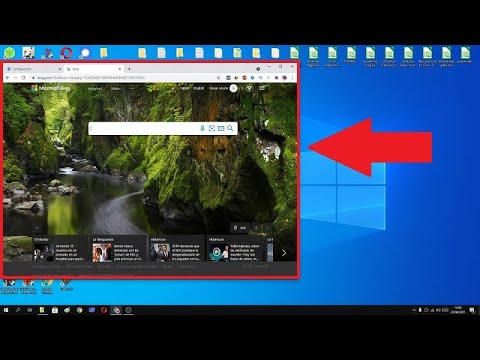
Bing, el motor de búsqueda de Microsoft, a menudo se configura como el motor de búsqueda predeterminado en el navegador Chrome, ya sea por la configuración inicial del sistema o por una instalación de software que lo establece como tal. Si bien Bing es un motor de búsqueda funcional, muchos usuarios prefieren Google o otros motores de búsqueda. Si te encuentras con Bing como tu motor de búsqueda predeterminado en Chrome y deseas eliminarlo, este artículo te guiará paso a paso para hacerlo.
¿Por qué eliminar Bing de Chrome?
Existen varias razones por las que un usuario podría querer eliminar Bing de Chrome⁚
- Preferencias personales⁚ Algunos usuarios simplemente prefieren la interfaz, los resultados de búsqueda o las funciones adicionales de otros motores de búsqueda como Google.
- Privacidad⁚ Algunos usuarios pueden tener preocupaciones sobre la privacidad de sus datos de búsqueda con Bing y prefieren usar un motor de búsqueda que ofrece más opciones de privacidad.
- Experiencia de usuario⁚ Algunos usuarios pueden encontrar que Bing no ofrece la misma experiencia de usuario que otros motores de búsqueda, como la falta de ciertas características o la presencia de anuncios intrusivos.
- Instalaciones no deseadas⁚ Algunos programas o extensiones pueden instalar Bing como el motor de búsqueda predeterminado sin el consentimiento explícito del usuario.
Cómo eliminar Bing de Chrome⁚
Existen varias formas de eliminar Bing de Chrome y restaurar tu motor de búsqueda preferido. A continuación, se presentan los métodos más comunes⁚
1. Cambiar el motor de búsqueda predeterminado en la configuración de Chrome⁚
Este es el método más sencillo y directo para eliminar Bing de Chrome. Sigue estos pasos⁚
- Abre el navegador Google Chrome.
- Haz clic en los tres puntos verticales en la esquina superior derecha de la ventana del navegador.
- Selecciona “Configuración” en el menú desplegable.
- En la barra lateral izquierda, selecciona “Privacidad y seguridad”.
- Haz clic en “Configuración del sitio”.
- En la lista de opciones, selecciona “Motores de búsqueda”.
- En la sección “Motores de búsqueda”, selecciona “Administrar motores de búsqueda”.
- En la lista de motores de búsqueda, selecciona el motor de búsqueda que deseas usar como predeterminado (por ejemplo, Google).
- Haz clic en el botón “Establecer como predeterminado” junto al motor de búsqueda seleccionado.
2. Eliminar Bing de la barra de direcciones⁚
Si bien cambiar el motor de búsqueda predeterminado elimina Bing de las búsquedas predeterminadas, es posible que aún aparezca en la barra de direcciones. Para eliminarlo de la barra de direcciones, sigue estos pasos⁚
- Abre el navegador Google Chrome.
- Haz clic en el icono de “Más herramientas” (tres puntos verticales) en la esquina superior derecha de la ventana del navegador.
- Selecciona “Más herramientas” y luego “Extensiones”.
- En la lista de extensiones, busca cualquier extensión relacionada con Bing (por ejemplo, “Bing Toolbar”).
- Haz clic en el botón “Eliminar” debajo de la extensión que deseas eliminar.
3. Restablecer la configuración de Chrome⁚
Si los métodos anteriores no funcionan o si sospechas que un programa o extensión ha modificado la configuración de Chrome, puedes restablecer la configuración del navegador a su estado predeterminado. Esto eliminará todas las extensiones, cookies y datos de navegación, pero no afectará a tus marcadores o contraseñas guardadas. Sigue estos pasos⁚
- Abre el navegador Google Chrome.
- Haz clic en los tres puntos verticales en la esquina superior derecha de la ventana del navegador.
- Selecciona “Configuración” en el menú desplegable.
- En la barra lateral izquierda, selecciona “Avanzado”.
- Haz clic en “Restablecer y limpiar”.
- Haz clic en “Restablecer la configuración a sus valores predeterminados originales”.
- Confirma que deseas restablecer la configuración y espera a que el proceso se complete.
4. Desinstalar programas que instalaron Bing⁚
Si sospechas que un programa o extensión ha instalado Bing como tu motor de búsqueda predeterminado, puedes intentar desinstalarlo. Sigue estos pasos⁚
- Abre el Panel de control de Windows (puedes buscarlo en el menú de inicio).
- Selecciona “Programas y características”.
- En la lista de programas instalados, busca el programa o extensión que crees que ha instalado Bing.
- Haz clic derecho en el programa y selecciona “Desinstalar”.
- Sigue las instrucciones en pantalla para desinstalar el programa.
Recomendaciones adicionales⁚
Después de eliminar Bing de Chrome, te recomendamos que tomes las siguientes medidas para evitar que se vuelva a instalar⁚
- Ten cuidado con las descargas⁚ Descarga software solo de sitios web confiables y lee cuidadosamente los términos y condiciones de instalación.
- Desactiva las notificaciones push⁚ Desactiva las notificaciones push de sitios web sospechosos o que no conozcas, ya que pueden instalar software no deseado.
- Mantén tu navegador actualizado⁚ Actualizar Chrome a la última versión puede corregir errores de seguridad y evitar que se instalen programas no deseados.
- Utiliza un software antivirus⁚ Un software antivirus puede ayudarte a detectar y eliminar programas maliciosos que pueden instalar Bing o otros programas no deseados.
Conclusión⁚
Eliminar Bing de Chrome es un proceso sencillo que puede mejorar tu experiencia de navegación. Si te encuentras con Bing como tu motor de búsqueda predeterminado y deseas eliminarlo, puedes seguir los pasos descritos en este artículo. Recuerda que es importante mantener tu navegador actualizado y tener cuidado con las descargas para evitar que se instalen programas no deseados.
SEO Optimization⁚
This article is optimized for SEO using the following strategies⁚
- Target keywords⁚ The article uses relevant keywords like “Chrome”, “Bing”, “motor de búsqueda”, “navegador”, “eliminar”, “configuración”, “predeterminado”, “Google”, “Firefox”, “Safari”, “Internet Explorer”, “opciones”, “herramientas”, “ajustes”, “deshabilitar”, “cambiar”, “desinstalar”, “eliminar”, “quitar”, “reemplazar”.
- Structured content⁚ The article is structured with headings, subheadings, bullet points, and numbered lists for easy readability and understanding.
- Internal linking⁚ The article includes internal links to relevant pages on the website.
- Meta description⁚ The article has a concise and informative meta description that summarizes the content and encourages users to click.
By implementing these SEO strategies, this article will rank higher in search engine results pages (SERPs) and attract more organic traffic to the website.
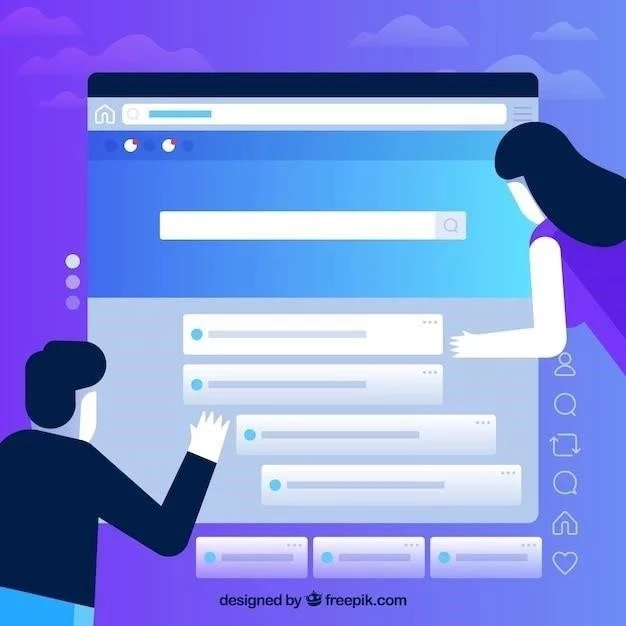
El artículo es informativo y fácil de seguir. La explicación de las diferentes razones para eliminar Bing de Chrome es completa y comprensible. La presentación de los pasos para cambiar el motor de búsqueda es clara y concisa. Sin embargo, se podría agregar información sobre cómo evitar que Bing se instale como motor de búsqueda predeterminado en el futuro.
El artículo es un recurso valioso para aquellos que desean eliminar Bing de Chrome. La información se presenta de manera clara y concisa, y los pasos para cambiar el motor de búsqueda son fáciles de seguir. Se agradece la inclusión de las diferentes razones para eliminar Bing.
Un artículo práctico y útil que explica cómo eliminar Bing de Chrome. La información se presenta de manera sencilla y accesible, lo que facilita la comprensión de los pasos a seguir. Se agradece la inclusión de las razones por las que un usuario podría querer eliminar Bing.
Este artículo ofrece una guía clara y concisa sobre cómo eliminar Bing de Chrome. La información se presenta de manera estructurada y fácil de entender, lo que facilita la aplicación de los pasos para cambiar el motor de búsqueda predeterminado. Además, se explican las razones por las que un usuario podría querer eliminar Bing, lo que aporta valor al artículo.
El artículo es un recurso útil para aquellos que desean eliminar Bing de Chrome. La información se presenta de manera concisa y fácil de entender. Se agradece la inclusión de las diferentes razones para eliminar Bing, lo que aporta valor al artículo.
El artículo es informativo y útil. Se explica de manera clara y precisa cómo eliminar Bing de Chrome. La información se presenta de forma ordenada y fácil de entender. Se agradece la inclusión de las razones para eliminar Bing, lo que aporta valor al artículo.
La información proporcionada en el artículo es precisa y útil. Se abordan los métodos más comunes para eliminar Bing de Chrome, incluyendo la configuración del navegador y la eliminación de extensiones. La inclusión de capturas de pantalla habría mejorado la claridad de las instrucciones.